Cortana: a Microsoft virtuális asszisztense
A Cortana a Microsoft virtuális digitális asszisztense, amely Windows laptopokon és PC-ken érhető el. Ha használtad valaha Siri iPhone-on, Google Asszisztens Androidon, ill Alexa az Amazon Echo-n már ismeri ezt a technológiát.
Mit tehet a Cortana?
Cortana rendelkezik a rengeteg funkciót de alapértelmezés szerint hír- és időjárás-csatornaként szolgál. Válaszd ki a Keresés ablak ill Beszélj Cortanával bármely Cortana-kompatibilis Windows 10 tálcán, ahol megtekintheti a legújabb frissítéseket.
A Cortana lexikonként, almanachként, szótárként és tezauruszként is szolgálhat. Begépelhet vagy kimondhat például: "Mi az intelligens másik szó?" és azonnal megjelenik a szinonimák listája. Megkérdezheti, hogy mi az adott elem ("Mi az a giroszkóp?"), mikor történt valami ("Mikor volt az első holdraszállás?"), stb.
Hogyan működik a Cortana?
A Cortana a Binget használja keresőmotor tényszerű kérdésekre válaszolni. Ha a válasz egyszerű, akkor azonnal megjelenik a keresőablak találati listájában. Ha a Cortana nem biztos benne, megnyitja kedvenc webböngészőjét egy találati listával, amelyet megvizsgálva megtalálhatja a választ.
A Cortana személyre szabott válaszokat is tud adni olyan kérdésekre, mint például: „Milyen az időjárás?” vagy "Mennyi idő alatt érek el ma az irodába?" Ennek azonban tudnia kell a tartózkodási helyét. Ebben a példában engedélyezni kell neki a munkahelyi hely elérését is, amelyet a névjegyzékből gyűjthet össze.
Amikor engedélyt ad a Cortanának arra elérheti a tartózkodási helyét, inkább úgy működik, mint egy igazi asszisztens, és kevésbé úgy, mint egy dicsőített keresőeszköz. Ha megosztotta a tartózkodási helyét, tegyen fel neki egy kérdést, például: "Milyen filmeket játszanak a közelemben?" Megkeresi a legközelebbi színházat, és beolvassa a filmcímeket és a vetítési időpontokat. Azt is megkérheti, hogy keresse meg a helyi buszmegállót vagy egy közeli benzinkutat.
További jellemzők
A Cortanának a tartózkodási helyén kívül további engedélyeket is adhat a még jobb teljesítmény érdekében. Például, ha engedélyezi a Cortanának a hozzáférést a névjegyekhez, a naptárhoz, az e-mailekhez és az üzenetekhez, emlékeztetheti Önt a találkozókra, születésnapokra és egyéb adatokra. Új találkozókat is létrehozhat, és emlékeztetheti a közelgő találkozókra és tevékenységekre. Csak kérdezni kell.
Megkérheti a Cortanát, hogy rendezze át adatait, és adjon meg konkrét fájlokat, például: „Mutasd meg az én fotók augusztusból” vagy „Mutasd meg azt a dokumentumot, amelyen tegnap dolgoztam.” Soha ne félj kísérletezni azzal, amit te tud mondani. Minél többet kérdez, Cortana annál többet tanul.
Ha többet szeretne megtudni arról, hogy a Cortana mire képes, nézze meg A Cortana néhány mindennapi felhasználása Windows 10 rendszeren.
Hogyan kommunikáljunk a Cortanával
Számos módja van a Cortanával való kommunikációnak. A lekérdezést vagy parancsot beírhatja a Keresés terület vagy a Beszélj Cortanával opciót a Tálcán. A gépelés akkor választható, ha nem szeretne szóbeli parancsokat kiadni, vagy ha számítógépe nem rendelkezik mikrofonnal. Gépelés közben láthatja az eredményeket, ami kényelmes, és lehetővé teszi a gépelés leállítását és a lekérdezésnek megfelelő találatok azonnali kiválasztását. Akkor is választhatja ezt a lehetőséget, ha zajos környezetben tartózkodik.
Ha van telepítve mikrofon, és működik a számítógépén vagy táblagépén, válassza a Keresés ablakot vagy a Beszélj Cortanával a tálcán, és válassza ki a mikrofont. Ezzel felhívja a Cortana figyelmét, és tudni fogja, hogy megvan, amint azt jelzi, hogy figyel.
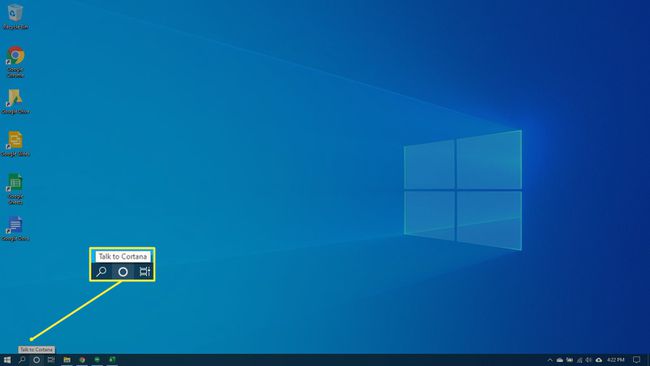
Ha készen áll, beszéljen Cortanával természetes hangján és nyelvén. A hallottak értelmezése megjelenik a keresőmezőben. Attól függően, hogy mit mond, visszaszólhat, ezért figyeljen figyelmesen. Például, ha arra kéri, hogy hozzon létre egy naptári találkozót, akkor a részletekre kéri. Tudni akarja, mikor, hol, mikor, és így tovább.
Végül, a Beállításokban lehetőség van arra, hogy a Cortana figyeljen a szóbeli jelzéshez: "Hé, Cortana." Ha engedélyezte ezt a beállítást, csak annyit kell tennie, hogy kimondja a „Hey, Cortana” kifejezést, és elérhető lesz. (Ez ugyanúgy működik, mint a „Hé, Siri” iPhone-on.) Ha most szeretné kipróbálni, mondja azt: „Hé, Cortana, hány óra van?" Azonnal látni fogja, hogy ez a lehetőség engedélyezett-e, vagy kell-e engedélyezve van.
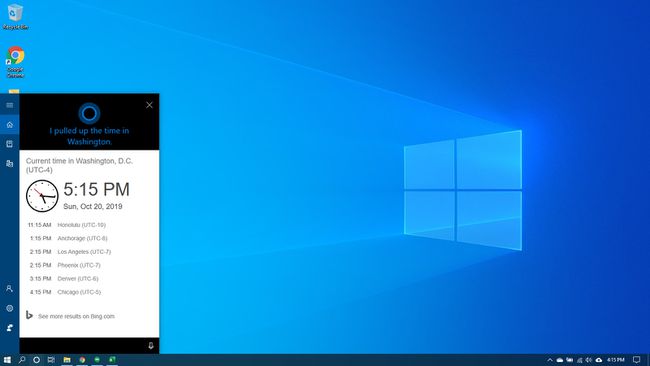
Hogyan tanul Önről a Cortana
A Cortana kezdetben a csatlakoztatott Microsoft-fiókján keresztül szerez tudomást Önről. Ebből a fiókból a Cortana megszerezheti az Ön nevét és életkorát, valamint az Ön által megadott egyéb tényeket. Be kell jelentkeznie egy Microsoft-fiókkal, hogy hozza ki a legtöbbet a Cortanából. (További információ ezekről számlatípusok ha akarod.)
A Cortana fejlesztésének másik módja a gyakorlat. Minél többet használja a Cortanát, annál többet fog tanulni. Ez különösen igaz, ha a beállítási folyamat során hozzáférést biztosít a Cortanának a naptárhoz, e-mailekhez, üzenetekhez, keresési előzményekhez vagy médiatartalmakhoz (például fényképekhez, dokumentumokhoz, zenékhez és filmekhez).
A Cortana azt használja fel, amit talált, hogy feltételezéseket tegyen arról, hogy mit kell tudnia, emlékeztetőket hoz létre, és relevánsabb információkat biztosít a keresések során. Például, ha gyakran keres információt a Dallas Mavericks kosárlabdacsapatáról, és Ön Dallasban valószínű, hogy amikor megkérdezi a Cortanát, hogy a csapata nyert-e vagy veszített, akkor tudni fogja, melyik csapat átlagos.
A hangod is kényelmesebb lesz, ahogy egyre több szóbeli parancsot adsz neki.
És végül, mit szólnál egy kis mókához?
A Cortana tud nevetni, ha egy kis bátorítást ad neki. Ha engedélyezte, mondja be a mikrofonba: "Hé, Cortana", majd írja be a következő kifejezések bármelyikét:
- Valóban ember?
- Mondj egy viccet.
- Ismered Sirit?
- Mi a válasz az életre, az univerzumra és mindenre?
- Énekelj nekem egy dallamot.
- Ki a teremtőd?
- Hozzám jössz?
